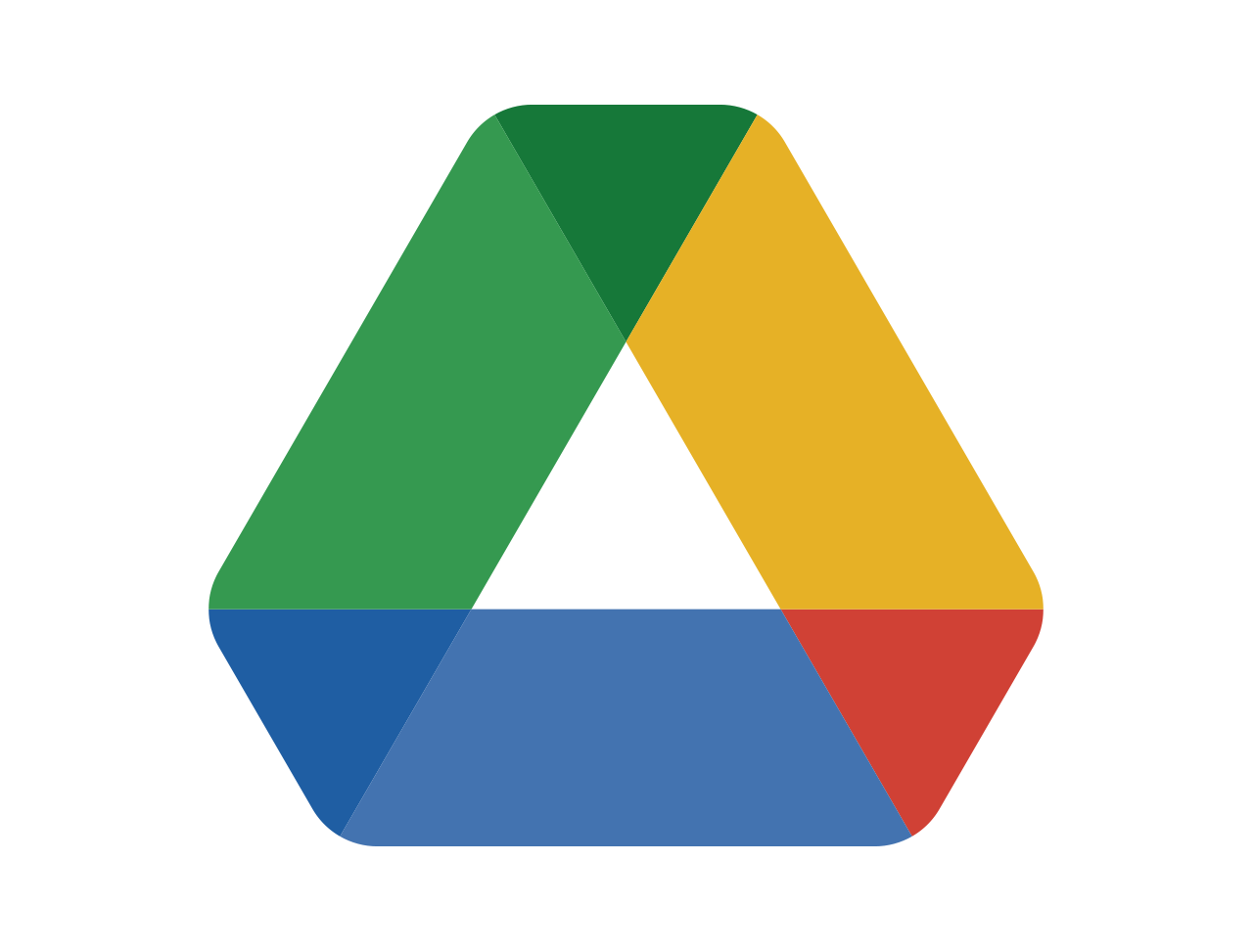Googleドライブ不具合
具体的な症状
ホストコンピューターはWindows 11、普通にドライブとしてマウントしているしファイルはエクスプローラー経由で見ることができます。
ところがjpg画像のサムネイルが壊れて見えるものがチラホラ、それらのファイルを開こうとするとPhotoshopが警告を出して強制的に開いてみると画像が半分もしくはそれ以上が壊れている。
Illustratorのファイルでは全く開かない状態になりました。
色々調べて見ると、Googleドライブのファイルストリーミングが始まるんだけど、すぐにギブアップしてしまうようで、ローカルのアプリからみると破損ファイルに見えるということのようでした。
この症状はいままで体験したことのない不具合でした。
早速サポートに連絡するもまったく改善できませんでした。
解決は完全なるクリーン再インストールだった
1) Googleドライブデスクトップ版をログアウト
これがポイントでした。実は何回もアンインストール>再インストールを繰り返していましたが、症状はおさまらない。アンインストールする前にキチンとログアウトしないと正常にアンインストールされないようです。
さらにログアウト時に処理中のファイルがあるという警告が表示されました。容量が1.8GB程度あったようですが、おそらくこの中途処理ファイルが原因と踏んで、迷わず削除のオプションを選択しました。
2) Googleドライブアプリを削除
Windowsの設定>アプリからGoogleドライブを選択してアンインストールを実行します。
専用のダイアログ表示されるのでアンインストールを実行します。
3) キャッシュフォルダを削除
デフォルトだと
C:\Users\「ログインユーザー名」\AppData\Local\Googleフォルダ
あたりにあると思います。
筆者はセカンドドライブのルートにキャッシュフォルダを作成してあったので、そのフォルダを削除しました。
4) ホストマシンをリスタート
タスクマネージャ(Ctrl +Alt +Delete )でGoogleドライブアプリが表示されていないことを確認してからホストマシンをリスタートします。
このリスタートも完全アンインストールのポイントのようです。
5) Googleドライブを再インストール
最新のGoogleドライブを公式サイトからダウンロード して、インストーラーを使って再インストールします。
6) Googleドライブでログイン
新規にインストールしたGoogleドライブが起動すると、ブラウザで一回ログインするようにリクエストされます。
ログインすれば新規インストールと運用開始が完了です!
1)のログアウトをしていないと、このプロセスはスキップされていきなり以前のアカウントでGoogleドライブが起動します、自分のケースでは症状はそのままキャリーオーバーされてしまいました。
再インストールすれば問題は解決されることがほとんど
ほとんどのケースで再インストールで問題が解決できると思います。
また、一回キチンとログアウトするというのが大きなポイントのようです。
ログインしたままだと何かが問題と一緒にアクティブのままになってしまっていて、アプリを入れ替えても問題は改善されないようなケースもあるようです。
筆者のがソレでした。
サポートもこんなケースは前例がないので時間がかかりますと言っていましたが、正直再インストールの手順を一緒にウォークスルーすれば解決できたような気がします。
さらに電話サポートが受けられなかったが少し残念でした。。。